HelpDesk-Wiki
Quick-Links:
Selbsteinschreibung
Inhaltsübersicht
1. Wo finde ich den Einschreibeschlüssel?
[Bearbeiten]
2. Selbsteinschreibeschlüssel einrichten oder verändern
[Bearbeiten]
2.1. Einschreibeschlüssel kopieren oder ändern
3. Wichtige Hinweise
[Bearbeiten]
5. FAQ [Bearbeiten]
Wo finde ich den Einschreibeschlüssel?
[Bearbeiten]
In dem Video wird erklärt, wo Sie den Einschreibeschlüssel in Ihrem Moodle-Kurs finden. Außerdem erfahren Sie, wie Sie den Einschreibeschlüssel ändern können.
Selbsteinschreibeschlüssel einrichten oder verändern
[Bearbeiten]
- In der Menüleiste unter dem Kursnamen auf Teilnehmer/innen klicken und über das Menü auf der linken Seite „Einschreibemethoden“ auswählen.
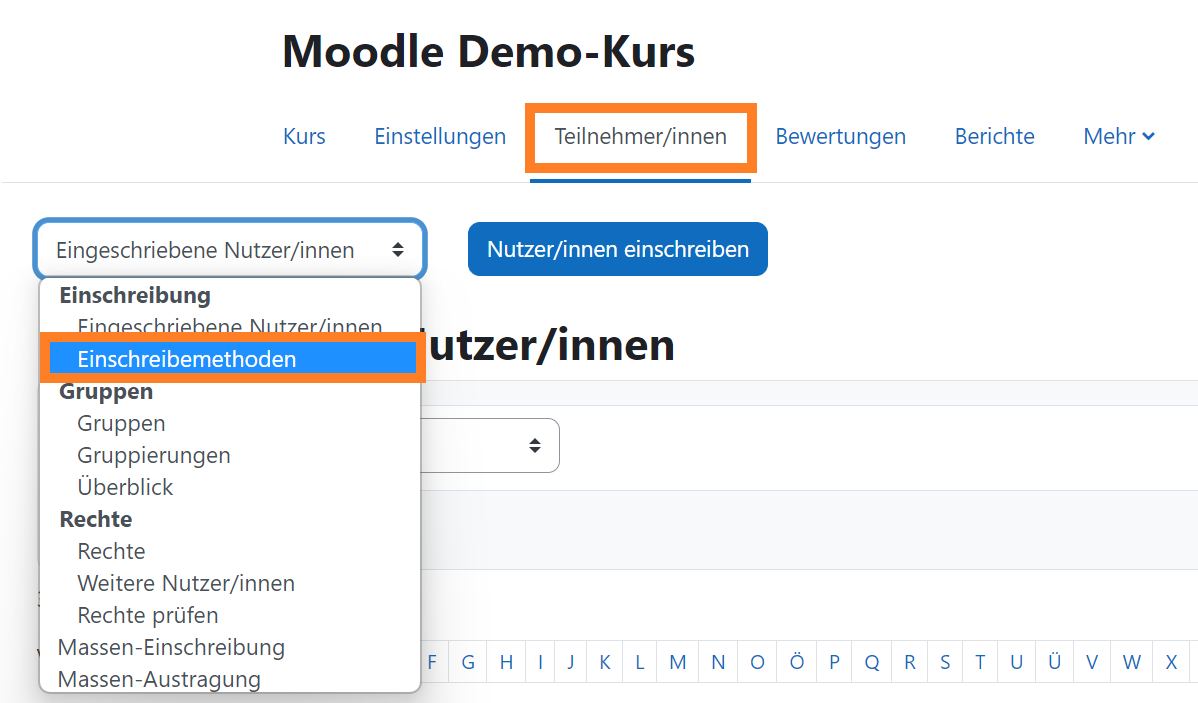
- In der Zeile „Selbsteinschreibung (Teilnehmer/in)“ rechts auf das blaue Zahnrad klicken.
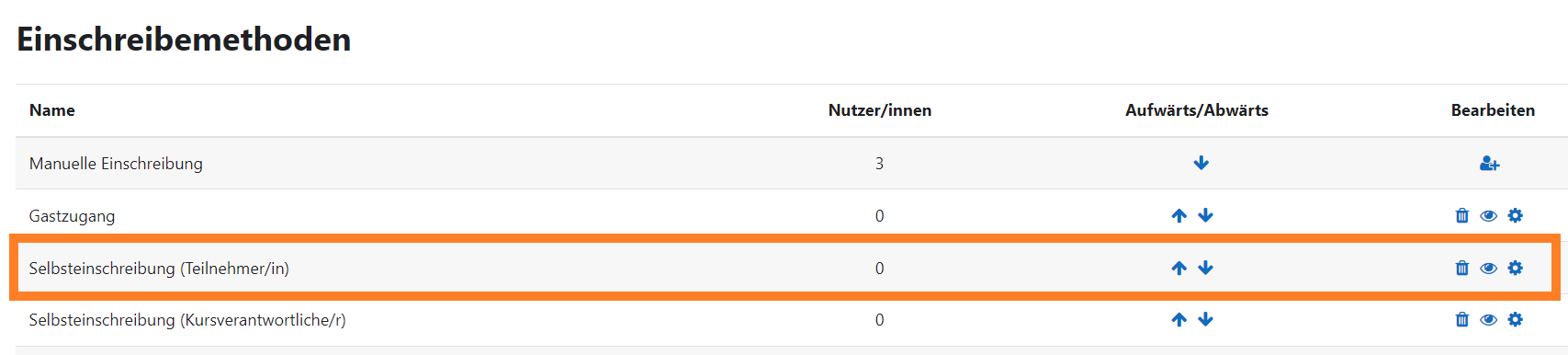
Einschreibeschlüssel kopieren oder ändern
Damit sich die Teilnehmenden in einen Kurs einschreiben können, brauchen Sie von den Einschreibe-Schlüssel. Diesen finden Sie im Feld "Einschreibeschlüssel".Klicken Sie auf das Symbol mit dem „Auge“, um den Einschreibeschlüssel im Klartext anzuzeigen. Nun können Sie den Einschreibeschlüssle kopieren, um Ihn an die Teilnehmenden weiter zu geben.
Wenn Sie auf das Symbol mit dem Bleistift klicken, können Sie den Einschreibeschlüssel auch ändern.

- Klicken Sie abschließend am Seitenende auf das blaue Bedienfeld Änderungen speichern.
Wichtige Hinweise
[Bearbeiten]
- Der Einschreibe-Schlüssel ist in der Regel nach einer festen Systematik in einigen Fachbereichen erstellt worden. Dies ist notwendig, wenn die Information an die Studierenden z.B. über das Dekanat erfolgt. Wenn der Einschreibeschlüssel z.B. eine Modulnummer erhält, informieren Sie das Dekanat bei Änderungen. Damit können Sie viele Rückfragen von Studierenden zum Einschreibe-Code reduzieren. Wenn Sie die Studierenden manuell oder per Masseneinschreibung in einen Kurs eintragen, können Sie den Selbsteinschreibe-Code mit einem Klick auf das Auge deaktivieren. Dieser ist dann inaktiv und das Auge wird durchgestrichen angezeigt.
- Wenn die Selbsteinschreibung aktiviert ist mit dem Augen-Symbol bei den Einchschreibe-Methoden, sollte immer auch ein Einschreibeschlüssel angegeben werden. Es ist auch möglich, den Einschreibeschlüssel zu löschen. Dann ist der Kurs mit seinen Inhalten für alle im Internet sichtbar. Dies gilt auch für externe ohne Campus-Account. In diesem HelpDesk-Wiki wurde diese Methode z.B. angewendet. Für die Lehre ist dies in der Regel nicht erwünscht.